Mはコンビニ入金が利用できるのではじめてXMを利用する方にもめちゃくちゃ便利です。
ちなみに、他手段も気になる方は全ての入金方法をまとめたXMの入金方法の記事も参考にしてみてください。
XMはコンビニのレジで現金払いできる
\13,000円のトレード資金が必ずもらえる! /
>>【XM 公式サイト】無料口座解説する(顧客数No.1の海外FX)
2024年現在、XMに入金できるコンビニは約3社ありますが、どこが使えるかはXMにライブチャットで質問して最新情報をもらってから入金してください。
もちろん、XMでコンビニ払いの入金申請をする途中でコンビニ名は分かりますよ。

対応をやめてるコンビニをうっかり使うと面倒なことになるわよ。必ず事前にXMに問い合わしてね。古い情報を掲載しているブログも多いから注意してね。ライブチャットはXMに登録してなくても使えるわよ。
個人的な感想ですが初めての人でも操作はかなり簡単だと感じました。
ただし私は3社のうち1社を利用した時はなにかやり方が間違っていたいのか「番号が正しくありません」となり失敗しました、そこから別のコンビニに変更したら同じ番号ですんなり払込み用紙が発行されました。
なお、3社のうち1社は北海道を含めて20都道府県も未出店のコンビニなので実質的には全国どこでも使えるコンビニは2社と言えそうです。
ここではコンビニ名は記載していませんが家の近所や出張中や旅先でもトレードしたい時にすぐにコンビニから入金できるのは間違いありませんよ。
XMにコンビニから入金する際の限度額・手数料・反映時間
| 1回あたりの入金限度額 | 1万円~20万円 |
| 1ヶ月あたりの入金限度額(最高) | 50万円 |
| 入金手数料 | 無料※ |
| 口座への反映時間 | 即反映 |
※ただし5万円未満の入金は300円発生

僕が入金した時はレジの支払いが10,300円だったよ。入金額と手数料の合算をレジ出払うんだね。
XMのコンビニ入金を他手段と比較して感じたこと
最低入金額がクレカと同じく1万円、そして最高入金額が1回20万円という低さから手軽に入金したいトレーダー向けの入金手段と感じました。
そして注意が必要なのは他入金手段はどんな少額入金をしても手数料がかからないのに対して、コンビニ入金は1回に5万円未満の入金額だと手数料が1回300円かかるところです。もったいないです。
とは言え、銀行送金・クレカ・コンビニのように気軽に使える決済のなかではダントツに少額入金できるところは使い勝手が良いとも言えそうです。
XMにコンビニから入金する際の注意点
- コンビニのレジでは現金払いすること
- 支払い期限は決済番号が付与された日から3日
- 出金時は銀行送金を使わないといけない
コンビニ払いの際にはレジでは現金だけしか使えず電子マネーやクレカなど現金以外の支払い方法はいっさい使えません。
また、コンビニ入金した人の場合は出金時は銀行送金しか選べません。仮想通貨やEウォレットなど好きなもので出金できるわけではありません。
XMにコンビニから入金するメリットとデメリット
メリット
- カンタンに入金できる
- 銀行やクレカのように入金履歴が残らない(家族にバレない)
- 24時間いつでも入金できる
- 外部サービスに登録(利用)する必要がない
デメリット
- 出金には銀行送金を使う必要がある
- 1回あたりの入金限度額が20万円と低い
- 1ヶ月あたりの入金限度額が50万円と低い
- 1回に3万年未満の入金だと300円の手数料がかかる
XMにコンビニから入金する手順
- XMで入金申請をする
- 外部サービスの処理を済ませる
- コンビニで伝票発行した後にレジで支払いをする
1,XMでコンビニ入金の申請をする
(基本情報)コンビニ入金をするにはXMの入金手段にある「Local Transfer」を利用します。 (基本情報)コンビニ入金をするにはXMの入金手段にある「Local Transfer」を利用します。
1,XM登録と口座開設を終えたら「資金を入金する」を選ぶ 1,XM登録と口座開設を終えたら「資金を入金する」を選ぶ。(またはボーナス情報のところで「入金」をクリック)
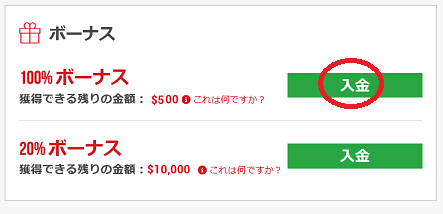
2,「Local Transfer」を選ぶ(入金の部分をクリック) 2,「Local Transfer」を選ぶ(入金の部分をクリック)
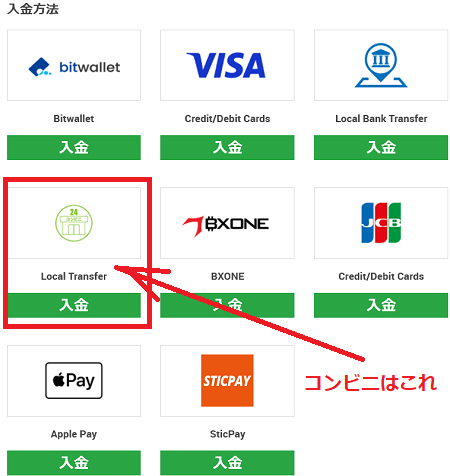
選んだら直後に注意事項が出るのでざっと目を通します
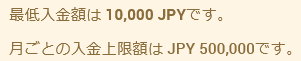
3,「10,000円~200,000円」の間で希望金額を入力 3,「10,000円~200,000円」の間で希望金額を入力して「入金」ボタンをクリックする。
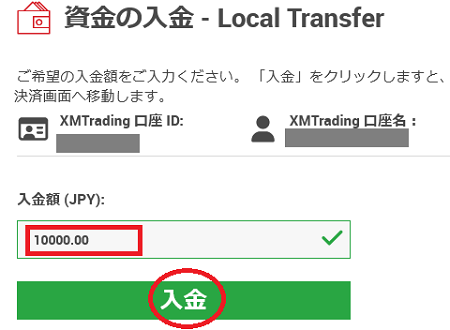
4,XM口座IDと金額を確認してOKなら「確定」のボタンをクリック 5,XM口座IDと金額を確認してOKなら「確定」のボタンをクリック
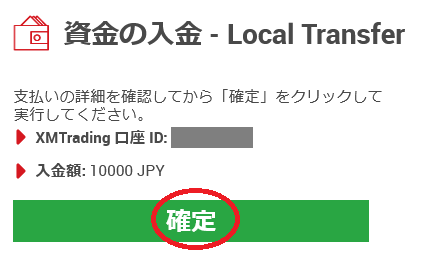
確定ボタンをクリックすると以下のような表示が出るので「✕」マークをクリックして消します。
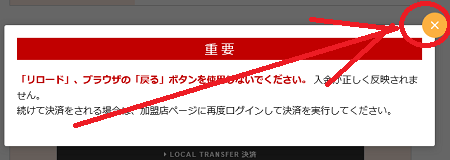
ここで外部の決済サービスに画面が切り替わるので続けて以下の手順で進めてください。
2,外部サービスの処理を済ませる
1、先程の処理で決済代行会社のページがひらいたら「決済」のボタンをクリックする。
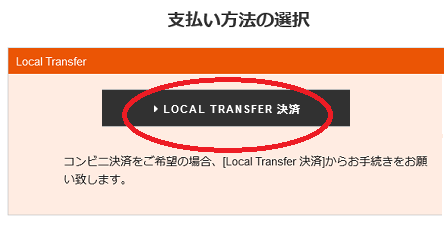
2、コンビニから入金する金額と手数料の表示を確認したらチェックを入れる
3,「お手続きに進む」のボタンをクリックする。
4,「番号を発行して申込み」のボタンをクリックする
5,画面に並んだ数字をスマホ撮影かメモなどしてコンビニで見れるように準備しておく
※この支払い番号が使えるのは発行日の翌々日まで(発行日を含めて3日間)です。
6,コンビニに向かいます。
3,コンビニで伝票発行した後にレジで支払いをする
実際に私が入金した手順をご紹介します。
利用するのはコンビニ店内にある発券機です。同じく店内にあるATMと間違えないでください。
- 最初の画面で「各種番号をお持ちの方」をタッチします。
- 上記でメモしておいた数字を入力します。
- 数字を入力したら画面右下にある「次へ」をタッチします。
- 次は「お支払い」をタッチします。
- 詐欺などの注意をうながず表示が出るので画面下にある「閉じる」をタッチします。
- 画面右下にある「◯ 確定する」のボタンをタッチします。
- 払込み用紙が出てくる場所の説明が表示されます
- 数秒後に発券機の手前からレシートのようなものが1枚出てくるので少し待ってください。
- 用紙をレジに渡して現金払いをすればその後はすぐにXMの資金欄に反映されます。
XMにコンビニから入金できない時の原因
- 限度額未満または限度額を超える額の入金をしようとしている
- 円建て口座でない口座に入金しようとしている(コンビニ入金は円建て口座のみ対応)
- 番号間違い
- 番号の有効期限切れ
- セブンイレブンなどそもそも使えないコンビニを使ってる
XMにコンビニから入金 まとめ
XMにコンビニから入金する手順はやってみるとカンタンでした。
入金処理も他の決済手段と同じかそれよりもカンタンに感じたのではじめてXMを利用する人には最初はコンビニ入金はオススメできると感じました。
ただし私の場合は使えるはずの3社のうち某社の発券機ではなぜかうまくいかずに「入力コードが間違っています」となり諦めました。
もしかするとコードを入れる画面を間違えていたのかもしれませんがそれなら初めての人には分かりづらいということかもしれません。
別会社のコンビニでコードを入れるとあっさりと成功したのでもしエラーになったらコンビニ会社を3社内で変えてみるのが無難だと思います。
せっかくコードが正しくてもコード入力をする画面を正しく選べないといつまでも入金できませんしコードも利用期限があるので1回で成功させたいですからね。
ちなみに入金額は最低1万円からとなっているので1万円だけ入れる人もいるかもしれませんが無難にトレードを始めるならやはり1,000ドル分は入れておきたいところです。
1万円のような少額資金だと利益が出ても旨味がないし為替が少し上下にブレるだけでロスカットになりやすいですからね。




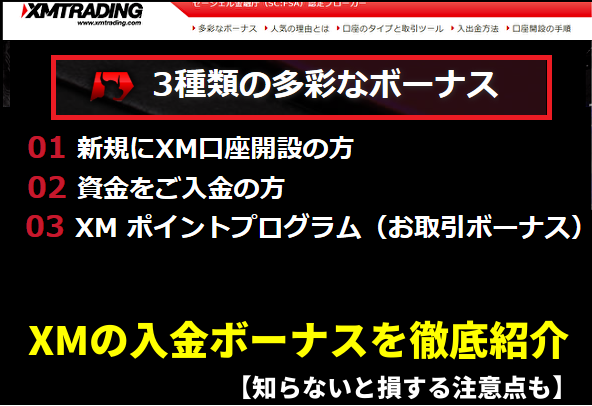


コメント